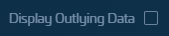Denkt daran, dass dies die derzeitigen Angaben für die Star Citizen Alpha Version sind und diese Systemanforderungen bis zum finalen Veröffentlichungsdatum verändern können! Hier findet ihr die Systemanforderungen für die Star Citizen Alpha und Telemetriedaten von CIG um eine individuelle Einschätzung vornehmen zu können.
Minimale Anforderungen (Stand: April 2022)
- Windows 8.1 (64 bit), Windows 10 – mit dem letzten verfügbaren Update (64bit) [1] [2]
- DirectX 11.1 Grafikkarte mit 3GB Video RAM (4 GB werden dringend empfohlen)
- Quad-Core CPU mit AVX (Intel’s Sandy Bridge Prozessor, AMD’s Bulldozer Prozessor oder neuer)
- 16GB+ Arbeitsspeicher
- 80GB Freier Festplattenspeicher (SSD wird dringend empfohlen)
Für macOS oder Linux ist Star Citizen derzeit nicht verfügbar
Empfohlene Anforderungen
- Windows 10 (64bit) inkl. dem letzten verfügbaren Update
- Quad Core CPU mit AVX (Intel’s Sandy Bridge Prozessor, AMD’s Bulldozer Prozessor oder neuer)
- DirectX 11.1 Grafikkarte mit 4GB oder mehr RAM
- 16GB+ DDR4 Arbeitsspeicher
- 80GB Freier SSD Festplattenspeicher [3]
Community Empfehlung
Das Star Citizen Wiki Team empfiehlt 32 GB RAM
Öffentliche Telemetriedaten
"Es war die schlechteste aller FPS, es war die beste aller FPS."
Das Live-Telemetrie-Tool wurde entwickelt, um den Spielern eine Vorstellung von der Leistung zu geben, die sie auf der Grundlage ihrer aktuellen PC-Konfiguration sehen können. Das Tool zieht Daten aus Live-Spielerinformationen, die auf den Konfigurationen und Computerspezifikationen von Spielern basieren, die das Spiel gespielt haben. Unter "Leistung" versteht CIG hier die durchschnittlichen Bilder pro Sekunde (FPS), die von deren Tracking-Tools für eine bestimmte Systemkonfiguration aufgezeichnet wurden.
Auf der Telemetrieseite gibt es eine Menge Informationen zu beachten. Es gibt eine Reihe verschiedener individueller Situationen und Ausnahmen, die sich auf die Spielleistung auswirken können, und es gibt keine Einheitslösung, um sie zu verbessern. Die individuelle Situation eines Spielers kann sich radikal von den Durchschnittswerten unterscheiden, die auf der Telemetrieseite angezeigt werden. Dies sind zwar keine definitiven Informationen über das, was ein Spieler zu sehen bekommt, aber sie geben eine Vorstellung davon, was man erwarten kann, wenn man die Spielwelt betritt.
Im Folgenden wird kurz erläutert, wie diese Daten zu interpretieren sind, um zu sehen, wie ein bestimmtes System-Setup abschneidet.
Leistungsübersicht nach Benutzern
 |
|---|
Diese Informationsgrafik befindet sich auf der Telemetrieseite unter der Rubrik FPS-Verteilung. Sie gibt einen Überblick über den Prozentsatz der Spieler, die FPS sehen, basierend auf der Nutzungszahl und völlig unabhängig von der Art der Computereinrichtung.
Der farbige Balken zeigt das dunklere Violett für niedrige Leistung bis hin zum hellen Teal für hohe Leistung in verschieden großen Abschnitten, die dem Prozentsatz der Spieler entsprechen, die diese FPS-Werte sehen. Die Legende, die angibt, welche Farben welchen FPS-Werten entsprechen, befindet sich direkt darunter.
In der obigen Abbildung sehen die meisten Spieler zum Beispiel eine Systemleistung von 40-59 FPS (die Abschnitte 17 % und 40 %). Der kleine blaugrüne Bereich auf der rechten Seite des Balkens zeigt an, dass einige wenige Glückliche (in diesem Fall 6 % der Spieler) FPS von über 70 erreichen.
Dies wird aus Daten zusammengestellt, die das System von Spieler-Clients sammelt, die sich mit den Spielservern verbinden.
Leistungsübersicht nach Computerspezifikationen
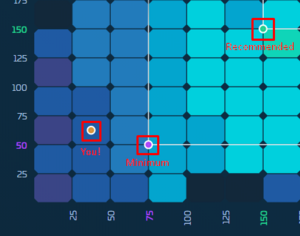 |
|---|
Das obige Bild ist ein Ausschnitt aus dem größeren Raster der Datenpunkte, die im Bereich FPS-Verteilung verfügbar sind. Anstatt nur nach den FPS-Bereichen zu messen, die die Spieler sehen, werden diese farbigen Kästchen weiter nach der GPU- und CPU-Hardware sortiert, die von dem System verwendet wird, das sich mit dem Spiel verbindet. Die Farbcodierung in dieser Anzeige basiert dann auf den durchschnittlichen FPS von Spielersystemen mit bestimmten GPU/CPU-Kombinationen. Diese Daten werden über den Spiel-Client in allen aktuellen Builds des Spiels gesammelt und gemeldet, um den Teams bei Cloud Imperium Games zu helfen, die Spielleistung zu untersuchen und eine bessere Vorstellung davon zu bekommen, wo Probleme auftreten könnten.
Dies ist der datenintensivere Teil der Seite, daher hier eine kurze Zusammenfassung der Daten:
Die GPU und CPU eines jeden Computers, der eine Verbindung zum Spiel herstellt, wird aufgezeichnet und anhand einer Reihe von Faktoren bewertet. Im Bereich "Meine Statistiken" könnt ihr sehen, wie das System des aktuellen Benutzers bewertet wurde.
- Die Matrix ordnet die GPU-Leistungsergebnisse auf der Grundlage des GPU-Scores von niedrig auf der linken Seite bis hoch auf der rechten Seite.
- Ebenso sind die CPU-Leistungsergebnisse auf der Grundlage des CPU-Scores von unten nach oben geordnet.
- Die Kästchen in der Matrixtabelle sind auf der Grundlage der FPS-Skala gefärbt, so dass ein lila gefärbtes Kästchen eine sehr niedrige Leistung anzeigt und ein helles blaugrünes Kästchen eine sehr hohe Leistung anzeigt.
- Wenn auf ein Kästchen geklickt wird, werden detailliertere Informationen zu diesem bestimmten Computer-Setup angezeigt, einschließlich der durchschnittlichen FPS, die für dieses Setup aufgezeichnet wurden, und der primären CPU/GPU-Kombination, die diesen Wert erreicht hat.
- Es gibt Kästchen, die sowohl die minimalen Systemanforderungen für die Ausführung des Spiels als auch die von RSI empfohlenen Systemanforderungen anzeigen. (Im obigen Bild vermerkt)
- Das Kästchen mit den Daten, die mit den Computereinstellungen des aktuellen Benutzers übereinstimmen, wird mit einem gelben Rahmen hervorgehoben. (Ebenfalls im obigen Bild vermerkt)
Aktuelle Nutzerstatistiken
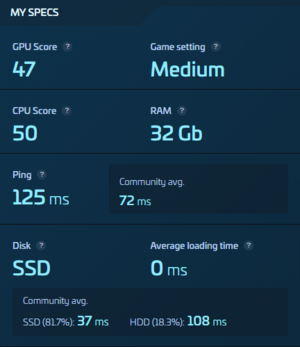 |
|---|
Das oben abgebildete Panel ist eine Zusammenfassung der Daten, die über die Systemspezifikationen des aktuell angemeldeten Benutzers gesammelt wurden. Wenn ihr den Mauszeiger über das kreisförmige Fragezeichen-Symbol bewegt, erhaltet ihr eine kurze Erklärung, worum es sich handelt.
Da diese Daten aus den Spieleinstellungen und der Systemkonfiguration stammen, sollten sich die meisten davon nicht ändern, es sei denn, die Hardware des Computers wird aktualisiert oder die Grafikeinstellungen des Spiels werden geändert. Wenn etwas aus irgendeinem Grund nicht korrekt angezeigt wird, könnt ihr die Informationen aktualisieren, indem ihr euch mit dem Spiel verbindet und das Universum betretet, um eine Weile zu spielen.
Ladezeiten
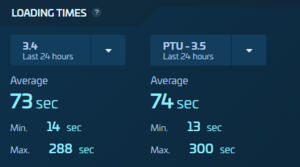 |
|---|
Dieses Feld befindet sich in der rechten Mitte der Seite und zeigt Informationen über die Zeit an, die für die Initialisierung des Spiels benötigt wird, basierend auf den Daten aller Spieler-Clients, die sich innerhalb des gegebenen Zeitrahmens mit dem Spiel verbunden haben (siehe Datenansicht-Einstellungen unten für Zeitrahmen-Anpassungen). Die erste Zahl ist die durchschnittliche Ladezeit aus allen gesammelten Daten, daneben werden Informationen zu den maximalen und minimalen Zeiten angezeigt.
Auf diese Weise könnt ihr auch verschiedene Zeiträume und Patches miteinander vergleichen, um zu sehen, wie die Dinge im Vergleich zur Vergangenheit stehen.
Einstellungen zur Datenansicht
 |
|---|
Die unten abgebildeten Einstellungsoptionen ermöglichen es dem Benutzer, die angezeigten Daten zu ändern, um noch mehr Vergleiche und Einschätzungen vorzunehmen und die eigene Situation mit dem Durchschnitt zu vergleichen. Diese Einstellungen befinden sich oben rechts im Block "FPS-Verteilung" der Seite und ändern bestimmte Datenpunkte, die in allen Bereichen angezeigt werden.
Version
Die linke Dropdown-Liste wechselt die angezeigten Daten je nach Zeitrahmen und Patch, in dem sie erfasst wurden. Die Daten werden für den aktuellen Patch 30 Tage lang aufgezeichnet. Es ist auch möglich, archivierte Daten aus früheren Patches anzuzeigen.
Spieleinstellungen
Dieses Dropdown-Auswahlmenü ist die mittlere der drei Optionen für Daten. Durch die Auswahl einer Option aus diesem Menü werden die angezeigten und aggregierten FPS-Daten sowohl für die Benutzer als auch für die Computerspezifikationen geändert, je nachdem, welche Grafikqualitätseinstellungen ein bestimmter Spieler im Spielmenü vorgenommen hat.
Eine der einfachsten Möglichkeiten, die FPS-Leistung zu beeinflussen, ist das Erhöhen oder Verringern der Grafikeinstellungen, so dass dies eine Vorstellung davon vermitteln kann, wie bestimmte Systemkonfigurationen mit weniger als den maximalen Grafikeinstellungen abschneiden.
Auflösung
Mit dieser Option werden die angezeigten Daten auf der Grundlage der Bildschirmauflösung geändert, die zum Zeitpunkt der Datenerfassung verwendet wurde. Da es sich um Live-Daten handelt, können bei ungewöhnlichen Bildschirmauflösungen deutlich weniger Daten angezeigt werden.
Ausreißer
Dieses Kontrollkästchen befindet sich oben rechts direkt über der Grafikmatrix der Computerspezifikationsdatenpunkte. Dadurch wird die Anzeige von der großen Mehrheit der FPS/Spec-Leistung in einem schönen, kompakten Diagramm auf alle Ausreißer erweitert.
Beim Sammeln von Daten handelt es sich bei Ausreißern in der Regel um extreme Ergebnisse mit wenigen tatsächlichen Datenpunkten, so dass sie bei der Untersuchung von Daten im Allgemeinen nicht hilfreich sind. Der Vollständigkeit halber werden sie hier hinter dieser Option aufgeführt.
Bei diesem Diagramm stammen die Ausreißer von Spielern mit extrem leistungsstarken CPUs, GPUs oder beidem.
Stabilitätsbewertung
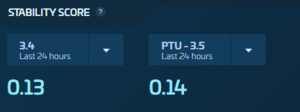 |
|---|
In diesem Abschnitt der Seite wird eine Punktzahl angezeigt, die auf der durchschnittlichen Anzahl von Verbindungsabbrüchen pro Stunde basiert, basierend auf der durchschnittlichen Gleichzeitigkeit der Online-Spieler. Ein Wert von 0,2 oder weniger bedeutet, dass ein Build als stabil gilt.
Wie bei den Ladezeiten oben gibt es zwei Dropdown-Menüs, die einen Vergleich zwischen verschiedenen Zeiträumen und aktuellen, veröffentlichten Builds ermöglichen.
Vorbehalte von CIG bezüglich der Telemetriedaten
Die Daten
Alle Daten, die auf der öffentlichen Telemetrie-Seite präsentiert werden, spiegeln die Daten wider, die CIG von den Clients erhält, während das Spiel gespielt wird und die Spieler mit dem Server verbunden sind. Diese Daten werden verwendet, um die Leistung einer Vielzahl von Hardware zu bewerten und zu verbessern.
Variablen, die die FPS beeinflussen
Da benutzergesteuerte Variablen die FPS stark beeinflussen können, gibt es keine Möglichkeit, die Client-Leistung vorherzusagen. Es ist daher durchaus möglich, dass auf Rechnern mit hohen GPU- und CPU-Werten niedrigere FPS erzielt werden, oder dass auf Rechnern mit niedrigen GPU- und CPU-Werten höhere FPS erzielt werden.
Lesen der Heatmap
Bei den dargestellten Heatmap-Werten handelt es sich um Durchschnittswerte, die die allgemeine Leistung auf einer Reihe von Rechnern darstellen. Die angezeigten Daten sind ein Aggregat aller Clients, die das Spiel ausführen. Bei den beschriebenen Beispielrechnern handelt es sich um Beispiele für die besten Konfigurationen, die die CPU- und GPU-Werte in Abwesenheit anderer Faktoren erzeugen.
Meine Statistiken
Der eigene Computer erhält GPU- und CPU-Werte, die auf der Seite angezeigt werden, wenn man mit dem eigenen Benutzerprofil eingeloggt ist.
Der GPU-Score ist eine Bewertung der Leistung des eigenen Grafikprozessors bei der Compute-Shader-Leistung mit Schwerpunkt auf der Geschwindigkeit der Ganzzahl- und Fließkommaberechnung sowie der Effektivität inkohärenter Verzweigungen und des Speicherdurchsatzes.
Damit wird gemessen, wie schnell die eigenen Karte Daten abrufen, verarbeiten, ausführen und zurückschreiben kann.
Der CPU-Score ist eine Bewertung der Leistung der eigenen CPU in einem kombinierten Test der Geschwindigkeit von Ganzzahl- und Fließkommaberechnungen sowie der Verzweigungseffizienz und des Speicherdurchsatzes.
Damit wird gemessen, wie schnell der eigene Prozessor Daten abrufen, verarbeiten, ausführen und zurückschreiben kann.
Um zu sehen, wie die eigene Hardware abschneidet, sollten man den neuesten Build des Spiels einspielen.
Alle in der Telemetrie gezeigten Statistiken stammen von der jeweils letzten eigenen Spielsitzung.
Interpretationshilfen & Erklärungshinweise im Detail
"GPU Score"
Bewertung der Leistung des Grafikprozessors in Bezug auf die Compute-Shader-Leistung mit Schwerpunkt auf der Geschwindigkeit der Ganzzahl- und Fließkommamathematik sowie der Effektivität inkohärenter Verzweigungen und des Speicherdurchsatzes.
"Game setting"
Qualitätsstufe, die bei der letzten Spielsitzung im Menü "Spieleinstellungen" ausgewählt wurde; dazu gehören Grafik, Physik, Sound und mehr.
"CPU Score"
Bewertung der Leistung der CPU in einem kombinierten Test der Geschwindigkeit von Ganzzahl- und Gleitkommaberechnungen sowie der Verzweigungseffizienz und des Speicherdurchsatzes.
"RAM"
Gesamtmenge des installierten Systemspeichers.
"Ping"
Die durchschnittliche Latenzzeit zwischen dem Client des Spielers und dem Spielserver.
"Disk"
Typ der Festplatte, auf der das Spiel läuft (entweder SSD oder HDD).
Ergänzung vom Wiki Team: Unter SSD fallen selbstverständlich auch die SSD Speichermedien, die über den M.2 Anschluss verbunden werden. Cloud Imperium Games rät explizit von den alten Magnetspeichermedien ab und empfiehlt selbst in der Minimalanforderung die Verwendung einer SSD.
"Average loading time"
Die durchschnittliche Zeit für die Initialisierung des Spiels.
"Stability Score"
Die Stabilitätsbewertung wird anhand der Verbindungsabbrüche pro Stunde und durchschnittlicher Gleichzeitigkeit berechnet. Ein niedrigerer Stabilitätswert spiegelt einen stabileren (Anmerkung des Wiki Teams: Entwicklungs-)Zweig wider. In der Regel gilt ein Patch als stabil, wenn er einen Stabilitätswert von 0,2 oder weniger erreicht.[4]
Frühere Referenzwerte (2016)
Für die "Homestead" Demo, mit der die prozedurale Planetengenerierungstechnik während der CitizenCon Präsentation am 09.10.2016 vorgestellt wurde, verwendete CIG einen Rechner mit folgenden Komponenten [5]:
- ASUS X99-A Motherboard
- ASUS STRIX 1080 GPU
- Intel i7-5820 CPU
- 64 Gig Corsair Vengeance RAM
- Corsair H55 Cooler
- Intel 750 Series 1.2 TB PCI-Express SSD
Quellen
- ↑

- ↑

- ↑

- ↑

- ↑